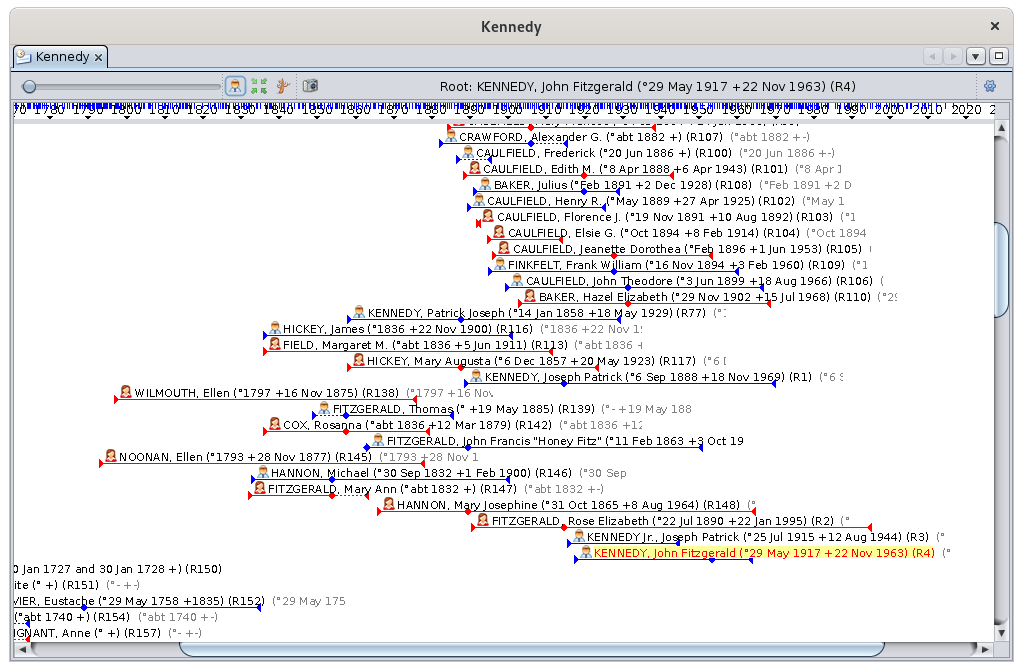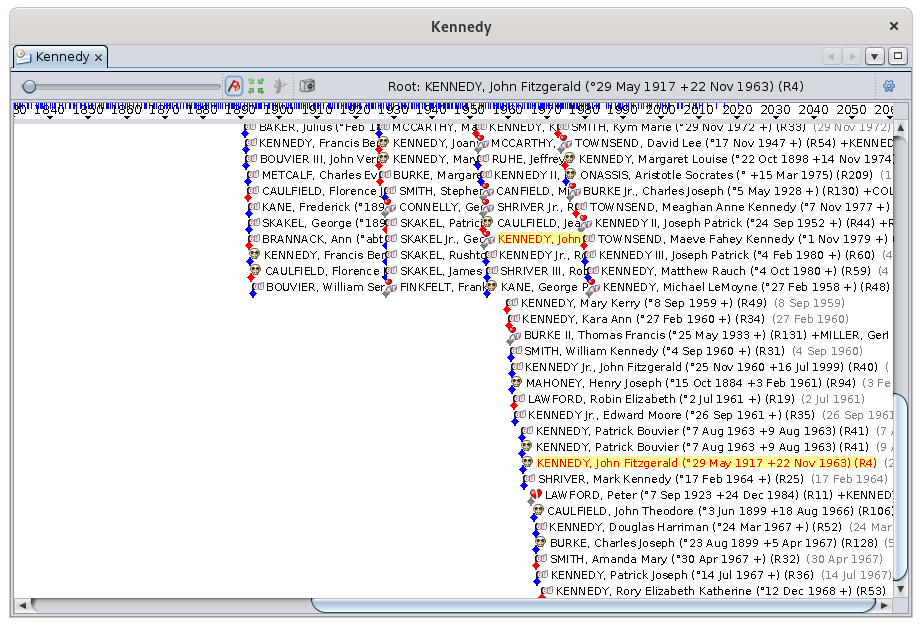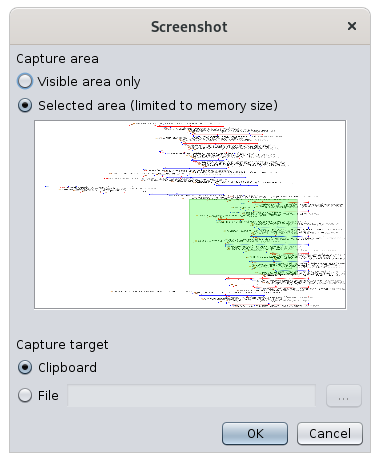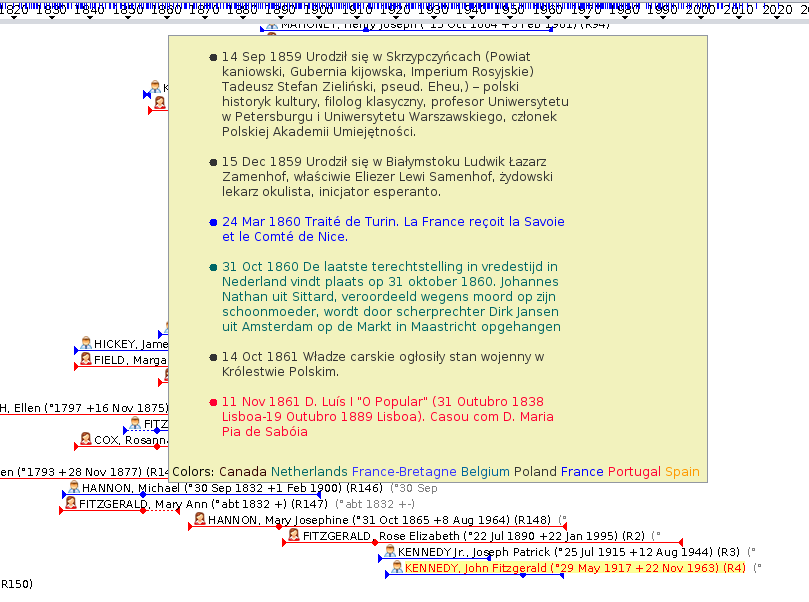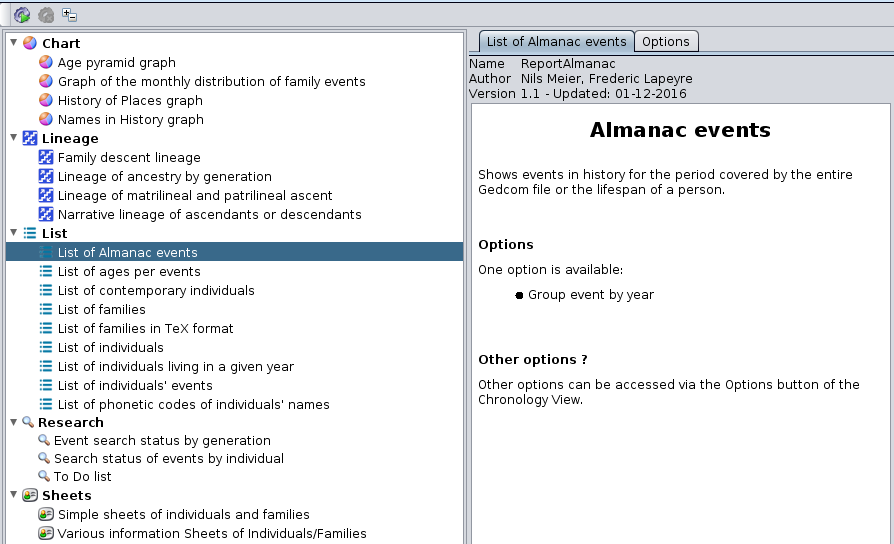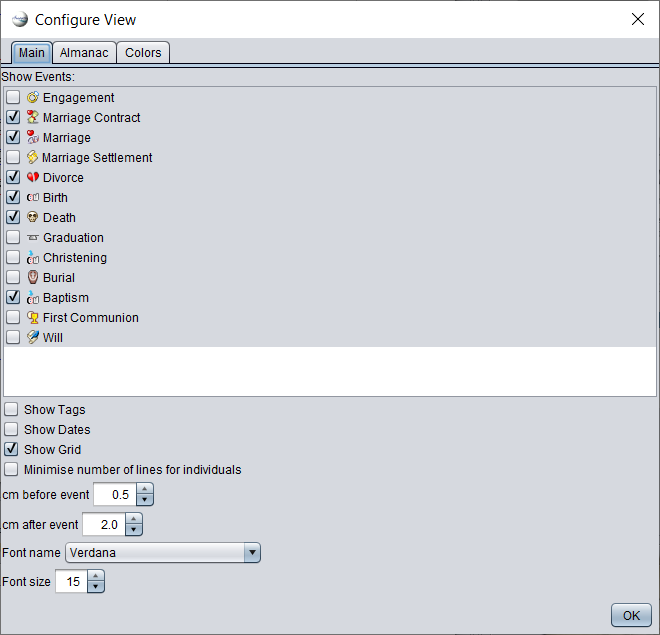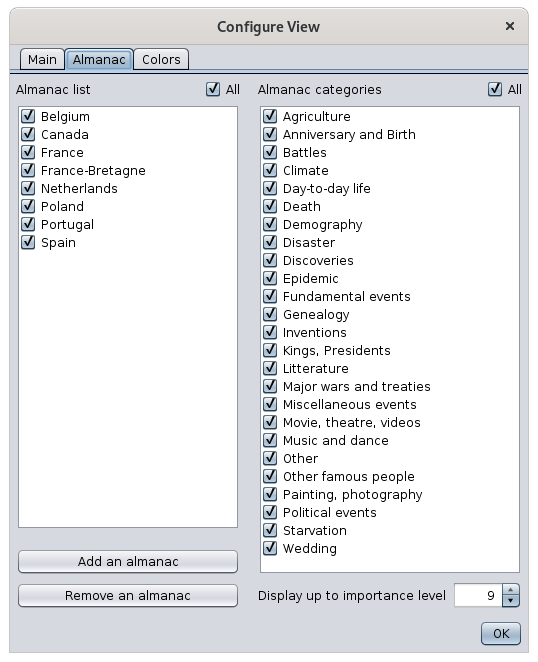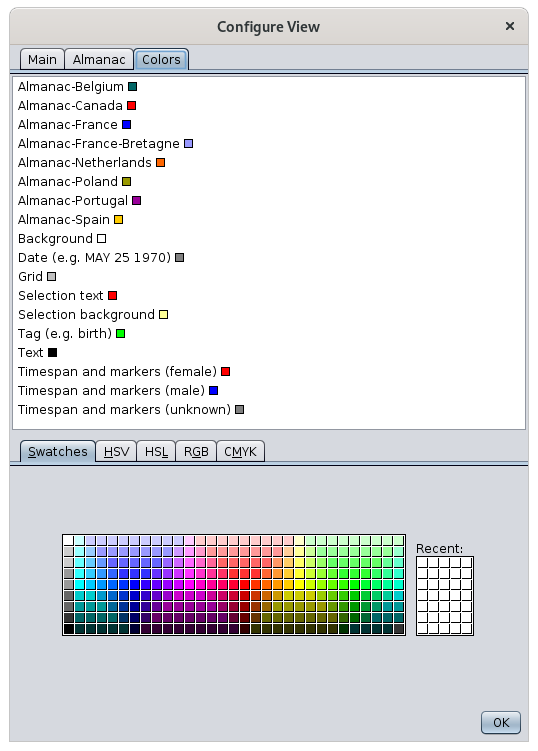Cronología
La Cronología muestra a todos los individuos de la genealogía a lo largo de una línea de tiempo de eventos que ocurrieron en diferentes países.
Los individuos se pueden mostrar como un árbol genealógico.
Descripción
Esta vista muestra una barra de menús, un friso de línea de tiempo y los eventos de los individuos.
La Cronología
La cronología tiene el siguiente aspecto:
- La cronología enumera los años y para cada uno de ellos, marca el tiempo exacto con un cursor gris.
- La cronología también muestra marcadores azules: estos son eventos importantes que ocurrieron en los países de los almanaques de Ancestris.
Debajo de la línea de tiempo, la vista ofrece dos modos de mostrar eventos a lo largo del tiempo.
- Modo individual: los eventos se agrupan dentro de la esperanza de vida de los individuos, estos se organizan en un árbol genealógico horizontal: los antepasados a la izquierda, los descendientes a la derecha.
- Modo de evento: los eventos se enumeran a granel desde el más antiguo hasta el más nuevo, y se empaquetan verticalmente para ocupar la menor cantidad de espacio posible.
Modo individual
Se muestran todos los individuos de la genealogía, lo que no es el caso de la vista de Árbol Dinámico.
Para cada individuo, se muestran las secuencias Nacimiento, Matrimonio y Defunción.
Los demás eventos no se muestran.
Los individuos se enumeran en orden genealógico.
Representación de un individuo
En la siguiente imagen, vemos 4 individuos:
Las mujeres están representadas por una línea roja, los hombres por una línea azul. Si el género es desconocido, la línea es gris.
- La línea comienza a la izquierda con un pequeño triángulo que marca el nacimiento, luego sigue un diamante que marca el matrimonio y, finalmente, un triángulo final que indica la defunción.
- Si las fechas son desconocidas, se utiliza una aproximación y la línea está punteada durante el período incierto.
Encima de la línea está el icono y el nombre completo del individuo.
El individuo en amarillo es el individuo seleccionado en Ancestris.
Orden de los Individuos
Los individuos se enumeran uno debajo del otro en orden cronológico de nacimientos y en orden genealógico.
Esta representación de una línea de tiempo es una invención de Ancestris. Es un árbol de línea de tiempo genealógico.
A medida que se muestra el conjunto de individuos, encontrará individuos de la misma familia, así como individuos de ramas más distantes.
Por lo tanto, Ancestris enumera a los individuos en orden de nacimiento, y para cada individuo, se desplaza a través de todas las ramas de sus descendientes, luego pasa al siguiente individuo en los nacimientos.
Si el siguiente individuo es parte de otro árbol, se omite una línea.
Las ramas descendentes del árbol de cada individuo son atravesadas por los descendientes en orden cronológico. Tan pronto como se alcanza al descendiente más joven, la pantalla se reanuda de los siguientes hermanos. Tan pronto como se hayan mostrado todos los hermanos, la pantalla vuelve a los hermanos del padre ya mostrados, luego al cónyuge, descendientes, hermanos, etc.
Esto implica que:
- debajo de un individuo generalmente están sus descendientes o hermanos en la dirección descendente (a la derecha), o sus tíos y tías u otro pariente en la dirección ascendente (a la izquierda)
- si hay un salto de línea, significa que saltamos a otro árbol
- por lo tanto, dos cónyuges de la misma pareja están separados por todos sus descendientes comunes.
Modo evento
Se muestran todos los eventos de la genealogía.
Para cada evento se muestra un diamante que muestra la fecha del evento, el icono del tipo de evento y el nombre de la persona a la que se refiere el evento.
Los eventos se enumeran en orden cronológico verticalmente. Tan pronto como haya suficiente espacio para mostrar otro evento a la derecha de un evento ya mostrado, una columna se inicia de nuevo. Esto da como resultado el siguiente tipo de visualización:
Por supuesto, es un poco "estrecho". A continuación, comprenderá la utilidad del control deslizante de zoom, que le permite estirar la línea de tiempo y poner un poco de espacio entre cada evento.
Barra de herramientas
La barra de herramientas presenta las siguientes herramientas:
Control deslizante de zoom
El control deslizante de zoom le permite cambiar el nivel de zoom del área de visualización:
- Hacia la izquierda, la pantalla se mueve hacia atrás: se ven más individuos o eventos en el área de visualización.
- A la derecha, la pantalla avanza: vemos menos individuos o eventos, pero la información es más legible y es probable que muestre más información.
Al pasar el cursor se muestra una información sobre herramientas que muestra la escala del área actual en número de centímetros por año.
Con este control deslizante, el usuario puede ajustar instantáneamente la escala del área de visualización.
Botón Modo Visualización
Este botón alterna entre los dos modos de visualización:
 Modo Individual: cambia la pantalla al modo individual
Modo Individual: cambia la pantalla al modo individual Modo Evento: cambia la pantalla al modo evento
Modo Evento: cambia la pantalla al modo evento
Botón Centrar el árbol
Este botón mueve el árbol para mostrar la entidad seleccionada en el centro del área de visualización.
Cambiar Botón raíz individual
La estructura del árbol mostrado puede cambiar completamente.
Botón de captura de pantalla
En el siguiente ejemplo, el área capturada será el área verde y se colocará en el portapapeles. Esta área verde se puede mover y editar con el mouse (arrastre o estire la esquina inferior derecha).
Nombre del individuo raíz
Esta parte de la barra de herramientas muestra el nombre actual del individuo raíz, ya sea que el modo mostrado sea individual o de evento.
Exportar personas visibles a un nuevo botón de archivo Gedcom
Este botón exporta las entidades visibles a un nuevo archivo Gedcom independiente.
Por lo tanto, es posible exportar personas visibles a un archivo que luego puede enviarse a otra persona.
Esto también se puede lograr usando el menú "Archivo/Guardar como"
Botón Configurar vista
Este botón muestra la ventana de personalización. Su uso se describe en la sección Personalización.
Uso
La vista Cronología se utiliza para comparar los períodos de vida de los individuos en relación entre sí y en relación con los eventos históricos que suceden en los países donde vivieron.
Navegación y selección
Para moverse por la pantalla, simplemente haga clic y arrastre el ratón sobre el área de visualización o utilice las barras de desplazamiento de la ventana.
Para seleccionar un individuo, simplemente haga clic en él, luego aparece en las otras vistas de Ancestris y se convierte en el individuo seleccionado.
Esta vista se puede utilizar en combinación con la vista de árbol Dinámica. Si desea reconstruir el árbol Dinámico con un nuevo individuo raíz, simplemente haga doble clic en un individuo en la vista Cronológica y se convertirá en el individuo raíz de la vista de árbol Dinámico.
Es posible elegir los eventos a mostrar o agregar una cuadrícula en el área de visualización para una mejor identificación. Consulte la sección de personalización.
Vista del almanaque
Para mostrar los eventos importantes que han tenido lugar durante la vida de un individuo en la historia de su país, simplemente pase el cursor sobre los marcadores azules del friso cronológico. Aparece una ventana que enumera los eventos más importantes registrados por Ancestris en el idioma de su país.
Aquí hay un ejemplo donde el mouse se desplaza sobre el marcador del año 1917. La ventana emergente muestra los diferentes eventos históricos en los almanaques seleccionados por el usuario en colores personalizados.
La personalización del área de visualización y los almanaques se describe en la siguiente sección.
Utilidad Almanaque
También hay una utilidad Almanaque disponible en la barra de menú Herramientas > Listas e Informes > Lista > Lista de eventos de Almanaque. Herramientas > Listas e Informes > Lista > Lista de eventos Almanaque.
El resultado de este informe es un archivo de texto que se va a guardar. Una opción ofrece tener los resultados agrupados por años.
Si inicia este informe desde el menú, el resultado contendrá todos los eventos entre las dos fechas extremas de la genealogía.
Si inicia este informe con un clic derecho en un individuo, desde el menú contextual, el resultado contendrá todos los eventos entre las fechas de nacimiento y muerte de este individuo.
Personalización
Es posible personalizar el área de visualización, los almanaques y los colores.
Elección de eventos y configuración de visualización
Esta pestaña le permite elegir los eventos que se mostrarán en los dos modos de visualización sabiendo que solo el nacimiento, el matrimonio y la muerte son posibles para el modo Individual.
También le permite elegir otros parámetros estéticos o prácticos para mejorar la visibilidad según sus necesidades.
Elección de almanaques
La columna de la izquierda le permite seleccionar los almanaques que se utilizarán en Ancestris, incluida la utilidad Almanaque. La casilla de verificación "Todos" los selecciona todos a la vez.
La columna de la derecha le permite seleccionar las categorías de eventos para recordar, entre los almanaques seleccionados. La casilla de verificación "Todos" los selecciona todos a la vez.
El número de abajo a la derecha es el nivel de importancia de los eventos a seleccionar.
- 0: Solo los eventos más importantes serán visibles.
- 9: Todos los eventos serán visibles
Los archivos se colocan en el Directorio de usuarios. Cuando se eliminan, se eliminan permanentemente.
Creación de un almanaque
Es posible crear y añadir tu propio almanaque.
Para crear su almanaque, deberá crear una lista de eventos para un país determinado.
Hay un cierto formato que debe respetarse para que Ancestris pueda leer la lista de eventos.
Para respetar este formato, le sugerimos que utilice la hoja de cálculo fr-modele-almanach.ods que es un archivo de OpenOffice.
Esto le ayudará a ingresar los eventos y crear el archivo para Ancestris en el formato correcto.
Una vez descargado, abra este archivo activando las macros (garantizado libre de virus), siga todas las instrucciones de la hoja 1 "Parámetro" para completar la hoja 2 "Eventos".
Una vez completado, haga clic en el botón Validar en la hoja y esto copiará sus datos en formato de texto al portapapeles.
El texto se ve así:
1110;;fr;;;4;a;fr=Le sarrasin est ramené d'orient par les croisés. On appellera cette plante aussi, improprement, blé noir (biéna);;;;
1636;;fr;;;4;a;fr=L'évêque de Rennes, Pierre CORNULIER, possède dans son jardin de son manoir de Saint-Armel en Bruz, 15 variétés de poiriers. On peut penser que parmi celles-ci figure la variété Bon Chrétien, obtenue dès le XV° siècle;;;;
1649;1652;fr;;;3;a,h,g;fr=Mauvaise récolte de grains. Disettes et épidémies. La population rurale diminue.;;;;Pegue este texto en un archivo que llamará country.name.almanac donde country es un código de dos letras para el país correspondiente a su almanaque (puede ser Inglaterra, así que "en" para Inglaterra), name es un nombre específico que le da a su almanaque, y 'almanac' debe permanecer escrito así. For example, you can call it en.my.almanac.
Luego abra la pestaña del almanaque en la configuración, haga clic en el botón Agregar un almanaque, use el administrador de archivos para seleccionar su almanaque. Luego aparece en la lista de almanaques que Ancestris puede usar.
Elección de colores
Esta pestaña le permite elegir el color de los almanaques y el color de todos los elementos en el área de visualización de la genealogia.
Hay cuatro pestañas disponibles para ayudarle a elegir sus colores en los modos de color clásicos.
¿Sabías que?
El modo Muestras le permite elegir un color de acuerdo con una paleta de colores.
El modelo HSV (Hue Saturation Value) es un sistema informático de gestión del color.
El modelo HSL (Hue Saturation Lightness) son los tres parámetros para describir un color en un enfoque psicológico de esta percepción.
El modelo RGB (Red Green Blue) es el sistema de codificación de colores de la computadora más cercano al hardware.
El modelo CMYK (cian, magenta, amarillo, clave) es un proceso de cuadricromía de impresión que permite reproducir una amplia gama de colores a partir de tres colores elementales.